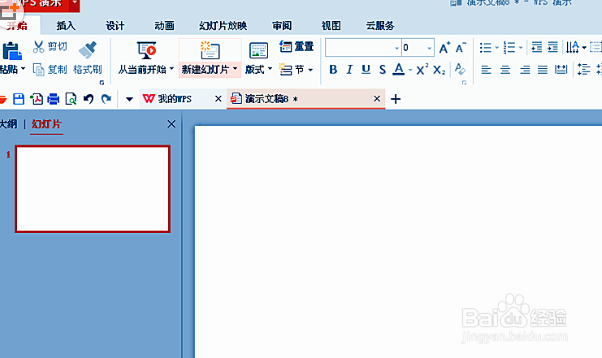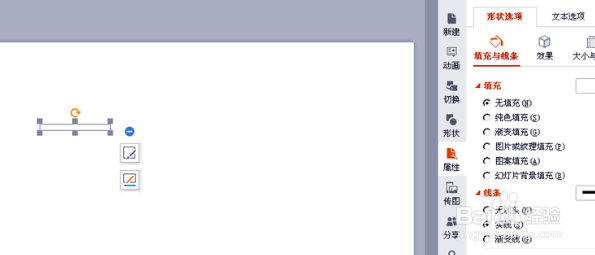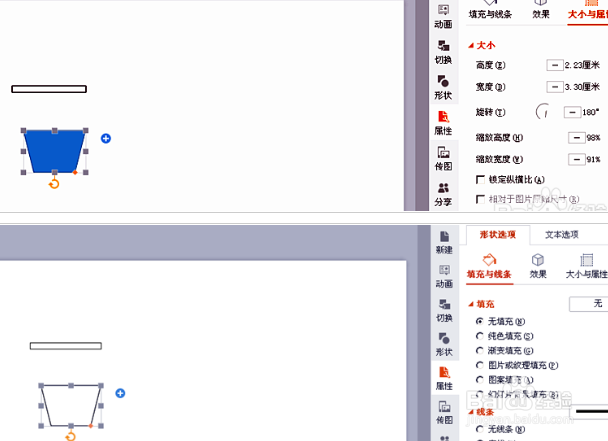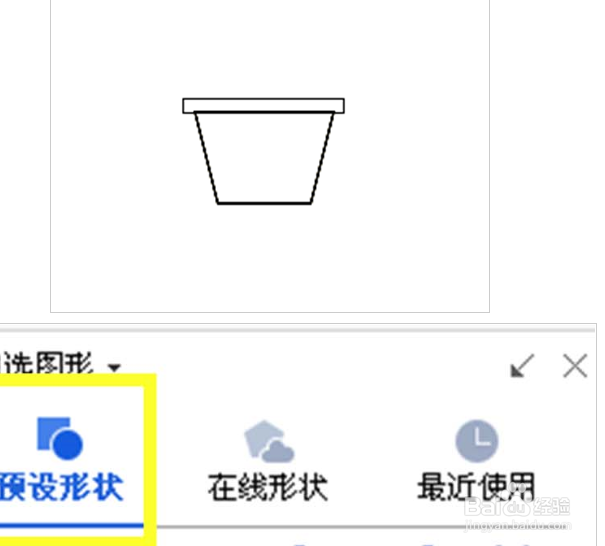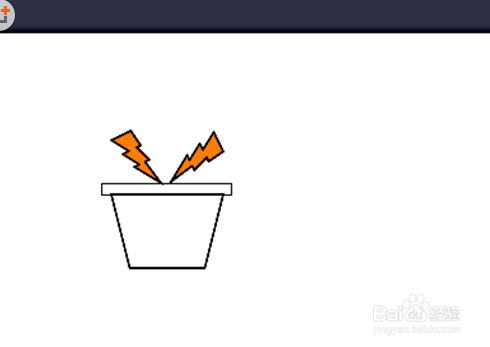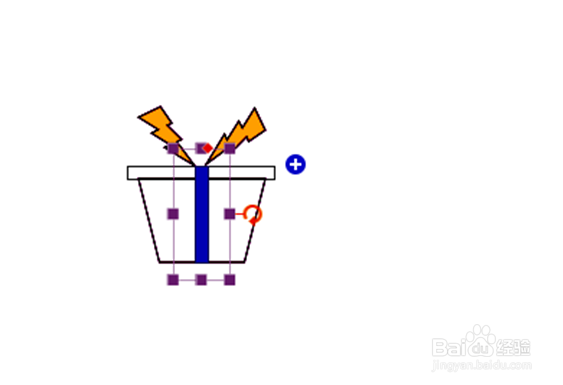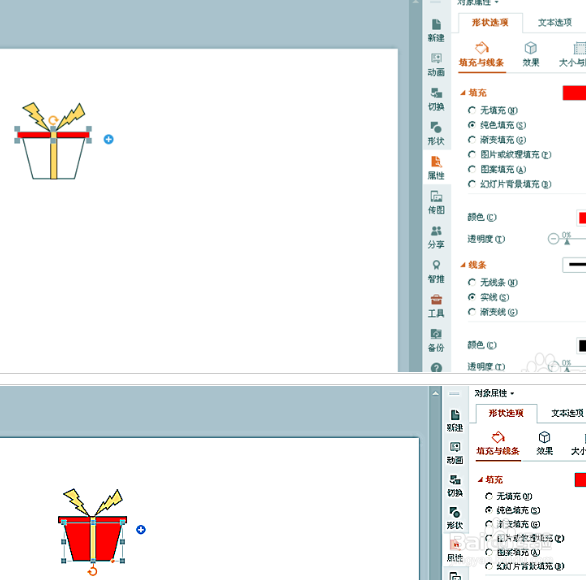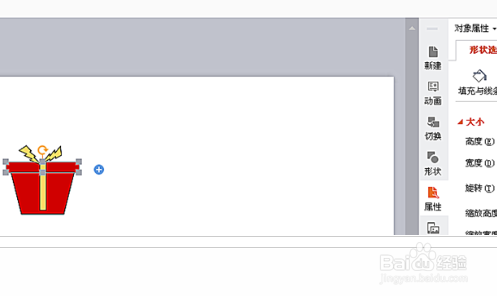WPS怎么设计一款漂亮的礼品盒
1、打开WPS演示文档点击【文件】中【新建文档】。
2、打开WPS演示文档中选择形状单击。
3、在自选图形下的预设形状中选择矩形单击。单击属性,在形状选项下的大小与属性中设置高度和宽度。
4、在形状选项下的填充与线条中纯色填充的无颜色。
5、在自选图形下的预设形状中选择梯形单击。
6、在文档中画出梯形,在形状选项下的大小与属性中设置梯形高度和宽度。再在形状选项下的填烫腥治奁充与线条中选择填充颜色和线条颜色。
7、把礼品盒的盒盖和盒连在一起。在自选图形下的预设形状中选择闪电形单击。
8、在文档中画出闪电形,在形状选项下的大小与属性中设置闪电形高度和宽度。再在形状选项下的填充与线条中选择填充颜色和线条颜色。
9、把闪电形作为礼品盒的花样丝带与盒盖连接在一起。在自选图形下的预设形状的公式形状中选择减号单击。
10、在礼品盒上画出减号图形,在形状选项下的填充与线条中给减号图形选择填充颜色和线条颜色。在纯色填充中选择黄色线条为黑色。
11、在填充与线条中盒盖和盒身重新设置颜色,设置为红色。
12、在大小与属性中将盒盖设置宽一点,礼品盒就绘制好了。
声明:本网站引用、摘录或转载内容仅供网站访问者交流或参考,不代表本站立场,如存在版权或非法内容,请联系站长删除,联系邮箱:site.kefu@qq.com。
阅读量:53
阅读量:47
阅读量:64
阅读量:73
阅读量:28